Czy mogę zablokować kogoś na Facebooku, ale nie na Messengerze?

Nie możesz zablokować kogoś na Facebooku bez automatycznego blokowania go również na Messengerze. Messenger to podaplikacja Facebooka.

Wiedza o tym, jak szybko zrobić CV z profilu LinkedIn, może być oszczędnością czasu rzeczywistego. Za pomocą kilku kliknięć tu i tam możesz pobrać swoje CV ze zaktualizowanego profilu LinkedIn i zdobyć pracę swoich marzeń.
Twój profil LinkedIn zostanie pobrany jako plik PDF i możesz go pobierać tyle razy, ile chcesz. Jest to bardzo przydatne, ponieważ kto wcześniej przypadkowo nie usunął ważnych plików? Więc jeśli nie możesz go znaleźć, po prostu postępuj zgodnie z tym przyjaznym dla początkujących, aby ponownie umieścić na nim cyfrowe palce.
Jak znaleźć swoje zintegrowane CV w swoim profilu na LinkedIn?
Zanim pobierzesz swój profil Linkedin, musisz znaleźć ten jeden przycisk, który go tworzy. Po zalogowaniu się na konto poszukaj swojego zdjęcia profilowego i kliknij menu rozwijane, a następnie opcję Wyświetl profil.
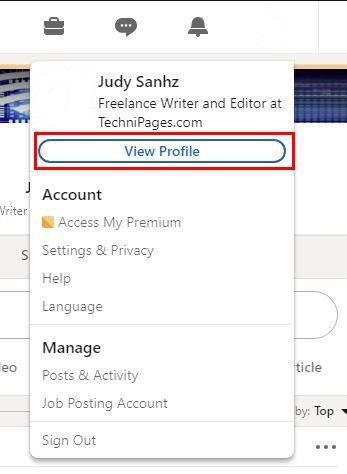
Na następnej stronie, w lewym górnym rogu, zobaczysz kilka przycisków, w tym przycisk Więcej. Po kliknięciu przycisku zobaczysz trzy opcje tego, co możesz zrobić ze swoim profilem LinkedIn. Możesz:
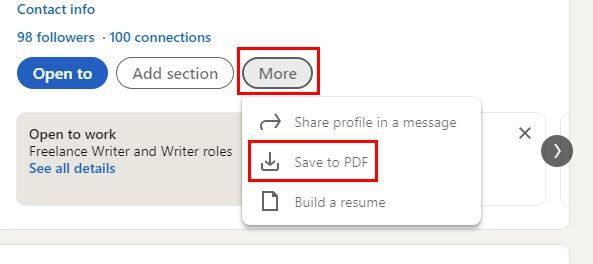
Po kliknięciu drugiej opcji zobaczysz komunikat informujący, że Twoje CV jest przygotowywane. Po zakończeniu proces pobierania rozpocznie się sam. Otrzymasz powiadomienie w przeglądarce, że jest gotowa do otwarcia.
Czy otrzymałeś inną pracę i chcesz dodać kolejne aktualne stanowisko do swojego CV na LinkedIn? Możesz to zrobić, klikając swoje zdjęcie profilowe > Wyświetl profil. Kliknij ikonę ołówka, a zobaczysz szereg rzeczy, które możesz zmienić w swoim CV.
Wskazówka : klikając opcję Więcej w profilach innych użytkowników LinkedIn, możesz również pobrać ich życiorysy.

Możesz zmienić:
Jak zbudować CV na LinkedIn
Jeśli Twoje aktualne CV zawiera zbyt wiele informacji dotyczących pracy, o którą chcesz się ubiegać, możesz je pominąć. Jedną z opcji, które widzisz po pobraniu swojego profilu LinkedIn jako pliku PDF, jest opcja tworzenia CV. Przydatne w tej opcji jest to, że możesz zdecydować, którą część CV na LinkedIn chcesz pominąć.
Po kliknięciu Stwórz CV będziesz mógł wybrać jedną z dwóch opcji. Możesz utworzyć nowe CV ze swojego profilu LinkedIn lub możesz je przesłać. Przejdźmy do tworzenia CV na podstawie Twojego profilu. Instrukcje na ekranie zaczną się od poproszenia o wprowadzenie żądanego stanowiska. Nie możesz wpisać żadnego tytułu; musisz wybrać z sugerowanej nazwy stanowiska, którą zobaczysz.
Na następnej stronie zobaczysz, że znalazłeś się na ekranie narzędzia do tworzenia CV. Gdy zobaczysz coś, co chcesz zmienić, po prostu poszukaj ikony ołówka i edytuj. Na przykład, aby zmienić nazwę CV, kliknij ikonę ołówka po prawej stronie aktualnej nazwy.
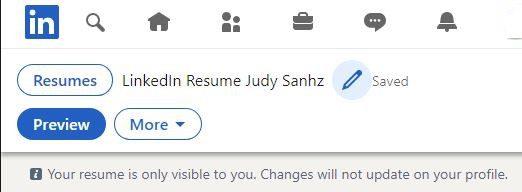
Jak wyświetlić CV LinkedIn używane do aplikacji o pracę
Kiedy szukasz pracy, rzeczywiście aplikujesz na kilka prac jednocześnie. Ale kiedy zaczynasz się męczyć, możesz popełnić błąd, używając niewłaściwego CV do określonej pracy. Jeśli nie masz pewności, jakiego CV użyłeś w określonej aplikacji, możesz to sprawdzić. Aby to zrobić, musisz przejść do listy Applied Jobs .
Gdy już tam będziesz, kliknij ofertę pracy, dla której Twoim zdaniem przesłałeś niewłaściwe CV. W prawym dolnym rogu karty możesz zobaczyć, które CV przesłałeś. Możesz również zobaczyć datę złożenia podania o tę pracę.
Wniosek
Jeśli jesteś nowy na LinkedIn, być może nie wiedziałeś, że ma tę opcję. Jest to bardzo przydatne, ponieważ wykorzystuje informacje, które już skonfigurowałeś jako swoje CV, aby wysłać je do aplikacji o pracę. Po co tworzyć kolejne CV, skoro już je masz? Ponadto, jeśli kiedykolwiek będziesz musiał pobrać czyjeś CV, wiesz, jak to zrobić.
Nie możesz zablokować kogoś na Facebooku bez automatycznego blokowania go również na Messengerze. Messenger to podaplikacja Facebooka.
Uzyskaj szybszy dostęp do swoich ulubionych witryn dzięki miłej i zorganizowanej funkcji szybkiego wybierania w Operze. Oto jak.
Rozwiąż problem z połączeniem PS5 z Internetem. Odkryj 14 skutecznych sposobów, aby przywrócić łączność i cieszyć się grami online.
Zobacz, jakie zabezpieczenia należy stosować, aby nie stać się ofiarą oszustwa online. Odkryj łatwe do naśladowania wskazówki dla wszystkich użytkowników.
Dowiedz się, czy brakuje Ci przydatnych funkcji, które oferuje Firefox. Żadne dodatki nie są potrzebne, aby w pełni wykorzystać przeglądarkę.
Zobacz, jak możesz przeczytać wszystkie posty, które chcesz na Facebooku, zapisując je na określonej liście czytelniczej na później.
Nie marnuj pieniędzy na niepotrzebne usługi i anuluj wszelkie powtarzające się płatności w systemie PayPal. Oto proste do wykonania kroki.
Aby usunąć niechciane komentarze w TikTok, dotknij ikony Komentarz. Następnie naciśnij i przytrzymaj komentarz, który chcesz usunąć, i wybierz Usuń.
Zachowaj prywatność wyszukiwań w Google i utwórz profil, z którego będą mogli korzystać inne osoby, gdy chcesz udostępnić swój komputer. Czytaj dalej, aby zobaczyć, jak.
Mapy Google mogą wskazać wskazówki dojazdu do dowolnego miejsca. Ale może również podać lokalizację najlepiej ocenianych restauracji w Twojej okolicy.
Wykonaj wszystkie przewijane zrzuty ekranu, których potrzebujesz, postępując zgodnie ze wskazówkami zawartymi w tym przewodniku dla przeglądarek Firefox i Chrome. Totalnie wolny.
Jeśli OneDrive mówi, że przekazywanie z aparatu jest wstrzymane i musisz zalogować się na swoje konto, włącz przekazywanie z aparatu w tle.
Zobacz, jak możesz zrobić więcej miejsca na ważne pliki na Dysku Google, usuwając niepotrzebne pliki. Oto kroki, które należy wykonać dla początkujących.
Zobacz, jak możesz zmienić jakość zdjęć w Zdjęciach Google są zapisywane. Oto, jak dokonać zmiany w systemie Windows i Android.
Zobacz, jak łatwo zmienić zdjęcie profilowe w Google Meet, wykonując te łatwe do wykonania czynności dla wszystkich użytkowników.
Jeśli obraz podpisu Gmaila nie wyświetla się, zapisz logo lub obraz w innym formacie i prześlij go ponownie.
Aby automatycznie oznaczać e-maile etykietami w Gmailu, najpierw musisz utworzyć własne etykiety. Następnie utwórz filtr, aby automatycznie zastosować etykiety.
Aby włączyć Google Chrome Memories, otwórz nową kartę przeglądarki i wpisz Chrome://flags#memories w pasku adresu.
Aby zgłosić oszusta na Facebooku, kliknij Więcej opcji i wybierz Znajdź wsparcie lub zgłoś profil. Następnie wypełnij formularz zgłoszeniowy.
Aby zamknąć czyjeś konto na Facebooku po jego śmierci, skontaktuj się z Meta i przekaż mu akt zgonu.
Dowiedz się, jak sklonować aplikacje na iPhone
Dowiedz się, jak skutecznie przetestować kamerę w Microsoft Teams. Odkryj metody, które zapewnią doskonałą jakość obrazu podczas spotkań online.
Jak naprawić niedziałający mikrofon Microsoft Teams? Sprawdź nasze sprawdzone metody, aby rozwiązać problem z mikrofonem w Microsoft Teams.
Jeśli masz dużo duplikatów zdjęć w Zdjęciach Google, sprawdź te cztery skuteczne metody ich usuwania i optymalizacji przestrzeni.
Chcesz zobaczyć wspólnych znajomych na Snapchacie? Oto, jak to zrobić skutecznie, aby zapewnić znaczące interakcje.
Aby zarchiwizować swoje e-maile w Gmailu, utwórz konkretną etykietę, a następnie użyj jej do utworzenia filtra, który zastosuje tę etykietę do zestawu e-maili.
Czy Netflix ciągle Cię wylogowuje? Sprawdź przyczyny oraz 7 skutecznych sposobów na naprawienie tego problemu na dowolnym urządzeniu.
Jak zmienić płeć na Facebooku? Poznaj wszystkie dostępne opcje i kroki, które należy wykonać, aby zaktualizować profil na Facebooku.
Dowiedz się, jak ustawić wiadomość o nieobecności w Microsoft Teams, aby informować innych o swojej niedostępności. Krok po kroku guide dostępny teraz!
Dowiedz się, jak wyłączyć Adblock w Chrome i innych przeglądarkach internetowych, aby móc korzystać z wartościowych ofert reklamowych.




























